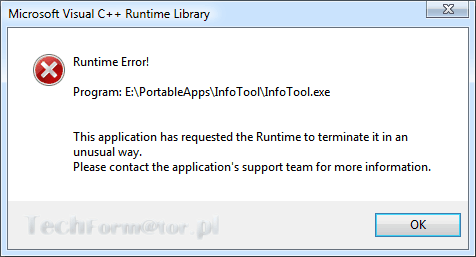
Sprawdzenie stanu urządzenia CD/DVD
Na początku sprawdzamy czy napęd jest widoczny w menedżerze urządzeń, wykonujemy kolejno: Start => Uruchom => devmgmt.msc
Rozwijamy gałąź Stacje dysków CD-ROM/DVD i szukamy naszego urządzenia. Jeżeli napęd znajduje się na liście, sprawdzamy jego stan, klikamy na urządzeniu prawym przyciskiem myszy i z menu kontekstowego wybieramy Właściwości.
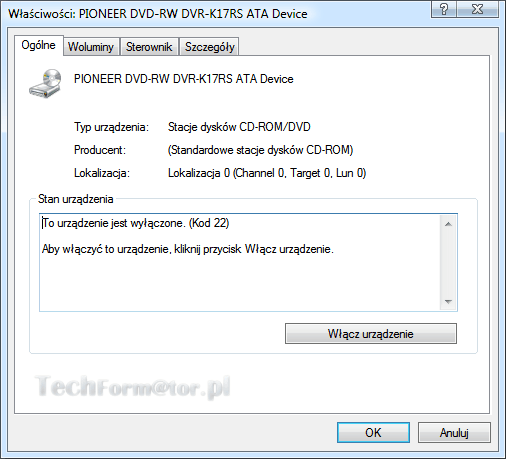
Jeżeli stan urządzenia wskazuje na kod 22 oznaczający, iż urządzenie jest nieaktywne, klikamy opcję Włącz urządzenie. Postępujemy zgodnie z kreatorem klikamy Dalej => Zakończ. W sekcji wyświetlającej stan urządzenia powinniśmy ujrzeć informację To urządzenie działa poprawnie.
Teraz przystępujemy do uruchomienia Nero Info Tool i sprawdzamy czy błąd się powtórzy. Jeżeli urządzenie jest włączone, a mimo to program wiesza się przy uruchamianiu, przechodzimy do kolejnego punktu.
Reinstalacja sterownika napędu optycznego
Uruchamiamy menedżer urządzeń, klikamy prawym przyciskiem myszy na napędzie CD/DVD i wybieramy Odinstaluj. Potwierdzamy chęć deinstalacji => OK.
Następnym krokiem jest reinstalacja sterownika, w tym celu z menu Akcja wybieramy Skanuj w poszukiwaniu zmian sprzętu. Po chwili napęd jest zainstalowany. Sprawdzamy aplikację.
Uruchomienie programu z uprawnieniami administratora
Uruchamiamy aplikację z uprawnieniami administracyjnymi. Możemy dokonać tego na kilka sposobów, przedstawię najprostszą metodę, a mianowicie, klikamy prawym przyciskiem myszy na pliku InfoTool.exe i wybieramy Uruchom jako…
Tymczasowe wyłączenie programów zabezpieczających
Jeżeli dysponujemy oprogramowaniem, które monitoruje system operacyjny (wszelkie monitory HIPS, antywirusy, zapory, programy zintegrowane typu Internet Security), w ramach testów chwilowo wyłączamy ochronę. Tego typu programy mają tendencje do blokowania innych aplikacji więc warto sprawdzić sytuację przy wyłączonej ochronie.
Aktualizacja/reinstalacja bibliotek Microsoft Visual C++
Pobieramy ze strony producenta właściwy dla naszego systemu operacyjnego plik instalacyjny Microsoft Visual C++ Runtime Library i dokonujemy reinstalacji bibliotek.
UWAGA! Aktualizacja/reinstalacja może doprowadzić do zaprzestania uruchamiania się niektórych aplikacji napisanych w Visual C++, które do swojego działania wymagają bibliotek starszych niż obecnie zainstalowane. Występowanie tego typu błędów jest ograniczone przez mechanizm wersjonowania, jednakże czasem mogą wystąpić anomalie, które doprowadzają do opisanej sytuacji, dlatego należy zachować szczególną ostrożność.
Przywrócenie domyślnych ustawień zabezpieczeń
Powodem mogą być uszkodzone zabezpieczenia systemowe. Należy skorzystać z tej instrukcji i zresetować ustawienia. Po wykonaniu opisanych czynności restartujemy komputer i próbujemy uruchomić Nero Info Tool.
Uruchomienie starszej wersji programu Nero Info Tool
Ostatnia deska ratunku, pobieramy starszą wersję aplikacji i sprawdzamy czy da się ją uruchomić.















